.odin病毒移除指南
什么是.odin 文件扩展病毒?
如果你的文件含有 .odin 文件扩展名字,你该怎么办:
.odin 文件扩展名字通常是在文件被 .odin 文件扩展病毒加密后出现的,这个病毒另一个更为人知的名字是 ODIN 勒索软件。它是一个破坏性的病毒,它会使用特别的方法来修改数据,让受害者无法存取它。它的主要目的就是从受害者骗取金钱,因此它会向受害者索求赎金以取得特别的解密软件来修复所有的 .odin 文件。如果你正在寻 ODIN 解密工具,我们必须直接地告诉你,这个工具还未出现。勒索软件类型病毒是非常危险的,因为它们一旦置放了有效载荷,就没有回转的余地。当然,如果你存有备份,你可以在把病毒移除后,不需花钱就可以还原你的文件了。如果你没有存有备份,我们有一些数据复原的建议。然而,我们必须提醒你,没有任何保证它们会帮你复原你的文件。现在,让我们从头开始,找出什么是 ODIN,它是如何操作的,以及为什么它会攻击你的计算机。
什么是 ODIN 病毒?它想要从你这边取得什么?
.odin 文件扩展勒索软件病毒是一个计算机感染,它是以已加密的 DLL 安装程序的形式出现在系统的,然后通过一个名字为 Rundll32.exe 的 Windows 程序进行解密和执行,这个程序的指令行被设置运行一个指令以打开位于 %TEMP% 文件夹的恶意 DLL。一旦打开后,这个病毒就会开始加密受害者储存在各个文件夹里的文件,它会略过数个系统文件以免损坏系统并保持计算机运行。该病毒会以文件扩展名字来识别他们的目标文件,根据我们的研究,它会损坏超过 390 种不同类型的文件,.odin 文件扩展病毒也会加密储存在未映射网络共享的数据,它使用了 RSA-2048 和 AES-128 的组合加密计算法,这意味着你根本无法在没有独特解密密钥的帮助下复原你的文件,而只有此勒索软件的开发者知道这个解密密钥。他们对每个受害者使用不同的加密和解密密钥,因此如果你考虑购买一个解密软件并与其他受害者分享的话,不要再浪费你的时间了。ODIN 恶意软件的开发者早已想要这一点并采取适当的行动了。
在控制受害者的数据后,该病毒就会编写勒索字条,讲解如何解密含有 .odin 文件扩展名字的文件。这些勒索字条的标题可能是 _[2 digits]_HOWDO_text.html、_HOWDO_text.html 或 _HOWDO_.bmp。每个受害者将获得一个独特的识别号码和个别链接以连接到可以购买解密软件的支付网站,而且只能通过 Tor 浏览器进入该支付网站。一旦受害者进入该网站,真相就会浮出水面——这个病毒其实就是 Locky 病毒的另一个版本,因为该网站“呈献一个特别的软件 – Locky 解密程序, 允许解密并取回所有被加密文件的控制权。” 这个解密程序价值 0.7 比特币,大约相等于 450 美元。我们不建议你支付赎金,理由非常明显。首先,你不能依赖于网络罪犯,没有任何保证他们会为你提供解密软件,而即使他们这么做,那也可能会含有恶意的附件。此外,支付赎金的人只是在替勒索软件的业务加油并让网络罪犯继续活动而已。因此,如果你已经被这个勒索软件攻击,请尽快移除 .odin 文件扩展病毒。在移除 .odin 文件扩展病毒方面,你可以使用 FortectIntego 或同等的反恶意软件。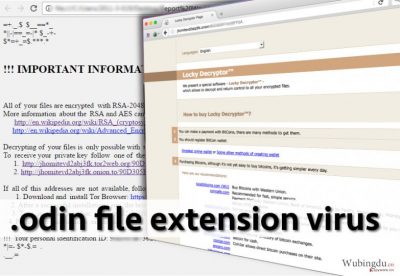
这个病毒是如何传播的?
Locky(或 Odin)勒索软件的受害者报告说该病毒是以恶意电邮附件进入计算机的。在将勒索软件注入受害者的计算机时,这个恶意软件的分布技巧似乎仍然是最流行及最有效的方法。骗子们会发送含有伪造报告、发票、简历、超速罚单及其他感染文档以便将恶意软件注入受害者的计算机里。因此,我们建议你避免打开来自不明方的电邮,因为这些电邮通常会带来恶意软件的有效载荷。虽然还有其他分布 ODIN 的方法,但恶意电邮附件仍然是用来侵入家庭式计算机用户的主要方法。然而,恶意软件也会通过下载伪造的软件更新或点击含有恶意的广告而被安装在计算机上。
移除 .odin 文件扩展恶意软件
如果你的文件已经被 .odin 文件扩展病毒锁住,不要被动,请马上使用一个可靠的反恶意软件来移除 .odin 文件扩展病毒。就像我们之前提过的,FortectIntego 是一个移除 .odin 文件扩展病毒的受推荐工具。然而,该病毒很可能会试图封锁你的安全软件。在这种情况下,请阅读以下的信息:
手动.odin病毒移除指南
使用 Safe Mode with Networking 来移除 .odin
-
步骤1: 将你的计算机重新启动至 Safe Mode with Networking
Windows 7 / Vista / XP- 点击 Start → Shutdown → Restart → OK.
- 当你的计算机处在活跃的状态时,开始点击 F8 几次直至你看到 Advanced Boot Options 窗口
-
从列表中选择 Safe Mode with Networking

Windows 10 / Windows 8- 在 Windows 登录窗口点击 Power 按钮。现在点击并按住键盘上的 Shift,然后点击 Restart。.
- 现在选择 Troubleshoot → Advanced options → Startup Settings 然后再点击 ��
-
一旦你的计算机处在活跃的状态,选择 Startup Settings 窗口里的 Enable Safe Mode with Networking

-
步骤2: 移除 .odin
请使用你那个已受感染的账户登录并打开网页浏览器。下载 FortectIntego 或其他合法的反间谍软件程序。在运行完整的系统扫描之前请先更新程序,将属于勒索软件的恶意文件移除,并完成整个.odin 的移除过程。
如果你的勒索软件正在封锁 Safe Mode with Networking,请试试看其他方法。
使用 System Restore 来移除 .odin
-
步骤1: 将你的计算机重新启动至 Safe Mode with Command Prompt
Windows 7 / Vista / XP- 点击 Start → Shutdown → Restart → OK.
- 当你的计算机处在活跃的状态时,开始点击 F8 几次直至你看到 Advanced Boot Options 窗口
-
从列表中选择 Command Prompt

Windows 10 / Windows 8- 在 Windows 登录窗口点击 Power 按钮。现在点击并按住键盘上的 Shift,然后点击 Restart。.
- 现在选择 Troubleshoot → Advanced options → Startup Settings 然后再点击 ��
-
一旦你的计算机处在活跃的状态,选择 Startup Settings 窗口里的 Enable Safe Mode with Command Prompt

-
步骤2: 将你的系统文件和设置还原
-
一旦 Command Prompt 窗口显示时,输入 cd restore 并点击 Enter。

-
现在输入 rstrui.exe 然后再点击 Enter 一次。.

-
当显示新的窗口时,点击 Next 然后选择在 .odin 渗入之前的还原点,完成后点击 Next。


-
现在请点击 Yes 以启动系统还原。

-
一旦 Command Prompt 窗口显示时,输入 cd restore 并点击 Enter。
额外指示:恢复你的数据
以上的指南将帮你从你的计算机移除 .odin。欲恢复被加密的文件,我们建议使用由 wubingdu.cn 安全专家准备的详细指南。如果你的文件已被 .odin 加密,你可以使用几个方法来将它们还原:
使用 Data Recovery Pro 来解密文件
虽然 Data Recovery Pro 并不是正式的 Odin 加密工具,但它可以帮助快速复原丢失的文件。虽然我们无法保证它可以解密 .odin 文件,但我们认为还是值得一试的。
- 下载 Data Recovery Pro;
- 按照安装 Data Recovery 的步骤并在你的计算机上安装这个程序;
- 将它启动并扫描计算机以找出被 .odin 勒索软件加密的文件;
- 还原它们
Locky 解密程序
我们高度建议你不要向骗子们购买这个工具,因为它有可能与数个其他恶意程序绑定在一起以进入计算机。记住,不要支付赎金,因为这将表示你是支持网络罪犯的。
最后,你应该考虑采取加密勒索软件的防护措施。欲在你的计算机防止.odin 或其他勒索软件的侵入,请使用信誉良好的反间谍软件,比如 FortectIntego、SpyHunter 5Combo Cleaner 或 Malwarebytes
向你推荐
不要让政府监视你
政府在跟踪用户数据和监视公民方面存在许多问题,因此你应该考虑到这一点,并了解有关可疑信息收集实践的更多信息。请在互联网上完全匿名以避免任何不必要的政府跟踪或监视。
你可以选择不同的位置,上网并访问所需的任何资料,而不受到特殊内容的限制。通过使用 Private Internet Access VPN.,你可以轻松享受互联网连接,并且不会遭到黑客入侵。
控制政府或任何其他不需要方可以访问的信息,并且可以在不被监视的情况下在线浏览。即使你并没有参与非法活动,或者你信任你所选择的服务和平台,你也要对自己的安全性保持怀疑,并通过使用 VPN 服务采取预防措施。
备份文件以便在被恶意软件攻击后可以使用
由于网络感染或自己的错误行为,计算机用户可能会遭受各种各样的损失。恶意软件造成的软件问题,或加密导致的直接数据丢失,都可能会导致设备出现问题或永久损坏。如果你拥有适当的最新备份,那你可以在发生此类事件后轻松还原数据,继续工作。
在设备上进行任何更改后,创建新的备份更新非常重要,这样你就可以回到恶意软件更改任何内容或设备问题导致数据或性能损坏时的工作点。请持续这种行为,让文件备份成为你每天或每周的习惯。
当你拥有每个重要文档或项目的先前版本时,你就不会感到沮丧和崩溃,因为当恶意软件突然出现时,它就能派上用场。请使用 Data Recovery Pro 进行系统还原。









